Risolvere i servizi di Sea of Thieves sono temporaneamente non disponibili Lavenderbeard
Pubblicato: 2022-06-14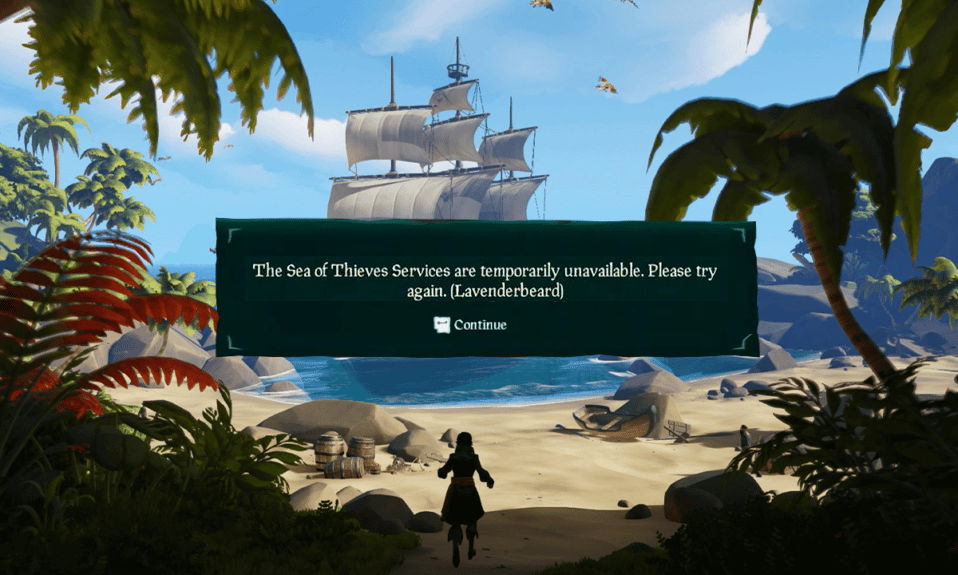
Sea of Thieves è un gioco di pirati in prima persona che offre un'esperienza impareggiabile. L'avventuroso Sea of Thieves consente ai giocatori di vivere il mondo marino attraverso gli occhi in prima persona e quindi è stato molto popolare. È disponibile su piattaforme come Xbox e Windows su PC. Quando si tratta di giochi online, è abbastanza comune incontrare errori tecnici o errori dovuti a un'interruzione della connessione. La barba di lavanda è un tale errore affrontato in Sea of Thieves da molti giocatori di tutto il mondo. Se stai cercando suggerimenti su come risolvere l'errore Lavenderbeard, ti offriamo un'utile guida che ti insegnerà come risolvere se i servizi di Sea of Thieves sono temporaneamente non disponibili Lavenderbeard.
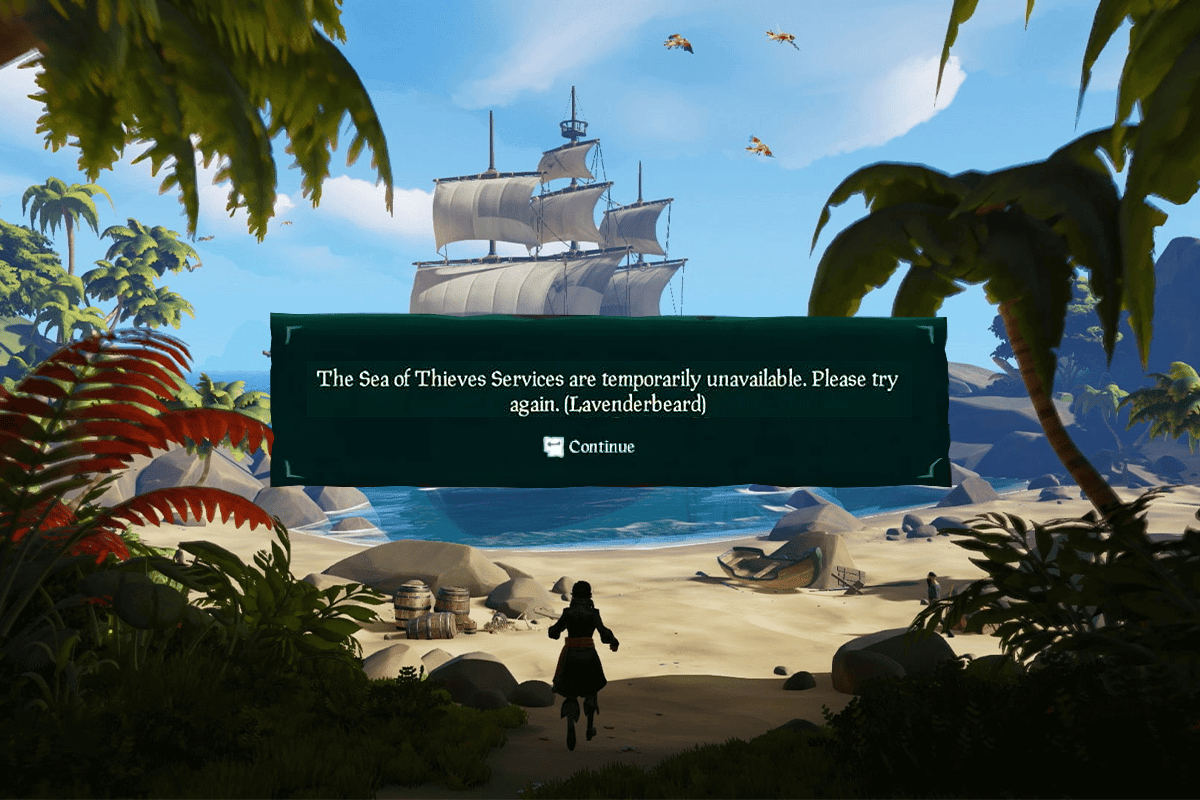
Contenuti
- Come risolvere i servizi di Sea of Thieves sono temporaneamente non disponibili Lavenderbeard
- Passaggi di base per la risoluzione dei problemi
- Metodo 1: riavvia Xbox
- Metodo 2: esegui il gioco come amministratore
- Metodo 3: aggiorna Sea of Thieves
- Metodo 4: verifica dell'integrità dei giochi
- Metodo 5: modifica le impostazioni Internet
- Metodo 6: disabilitare il proxy e il server VPN
- Metodo 7: Consenti Sea of Thieves attraverso il firewall
- Metodo 8: disabilita Windows Defender Firewall (non consigliato)
- Metodo 9: disabilitare temporaneamente l'antivirus (se applicabile)
- Metodo 10: cancella le credenziali Xbox (per Steam)
- Metodo 11: reinstallare il gioco
Come risolvere i servizi di Sea of Thieves sono temporaneamente non disponibili Lavenderbeard
Come molti altri errori con il gioco Sea of Thieves, Lavender beard è una delle nuove sfide che gli utenti PC o Xbox devono affrontare. Di solito si verifica quando un giocatore tenta di unirsi o ospitare il gioco. I motivi comuni alla base di un tale errore includono problemi del server o interruzione della connessione . Se i servizi di Sea of Thieves non sono temporaneamente disponibili Lavenderbeard per il tuo schermo di gioco, potrebbero esserci alcuni motivi che causano il problema. Discutiamoli brevemente qui.
- Se stai usando una versione precedente del gioco Sea of Thieves, puoi imbatterti in Lavenderbeard. In questo caso, il server del gioco può rifiutarsi di connettersi se il tuo gioco non è aggiornato.
- L'interferenza dell'antivirus con il gioco può anche bloccare le connessioni.
- Anche l'avvio del gioco Sea of Thieves tramite server come Steam può essere una causa dell'errore Lavenderbeard. Può portare a corrompere la tua Xbox e quindi bloccare la connessione.
- Un server proxy è un altro motivo comune che causa l'errore sul tuo sistema di gioco. Se ne usi uno, il tuo server di gioco può rifiutarlo, risultando in Lavenderbeard.
- Un motivo comune per l'errore sul tuo sistema di gioco sono i problemi di servizio con la tua Xbox. Questo di solito accade a causa di un codice di errore e, poiché è correlato alla tua infrastruttura Xbox, può essere risolto solo dagli sviluppatori.
Se ti stai chiedendo come correggere l'errore di Sea of Thieves Lavenderbeard, molti metodi possono aiutarti con lo stesso. Dal controllo dello stato del server all'aggiornamento del gioco, questi metodi sono facili da provare e la loro descrizione dettagliata rende l'applicazione per l'utente al proprio sistema un gioco da ragazzi. Quindi, tuffiamoci nel mondo di Sea of Thieves.
Nota : i metodi indicati di seguito sono per utenti Windows.
Passaggi di base per la risoluzione dei problemi
Prima di procedere ulteriormente, prova queste soluzioni di base per risolvere il problema al più presto.
1. Inizialmente, riavvia il sistema poiché ciò ti aiuterebbe a risolvere rapidamente eventuali problemi temporanei.
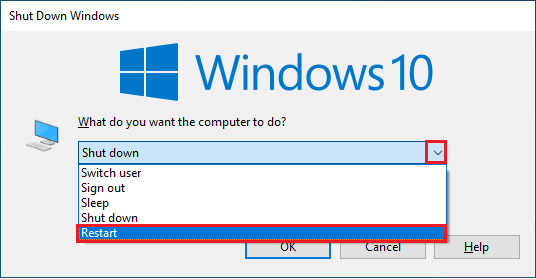
2. Alcuni utenti hanno segnalato che anche una connessione Internet instabile porta a questo errore. È possibile eseguire un test di velocità per conoscere il livello ottimale di velocità di rete richiesta per la corretta connessione.
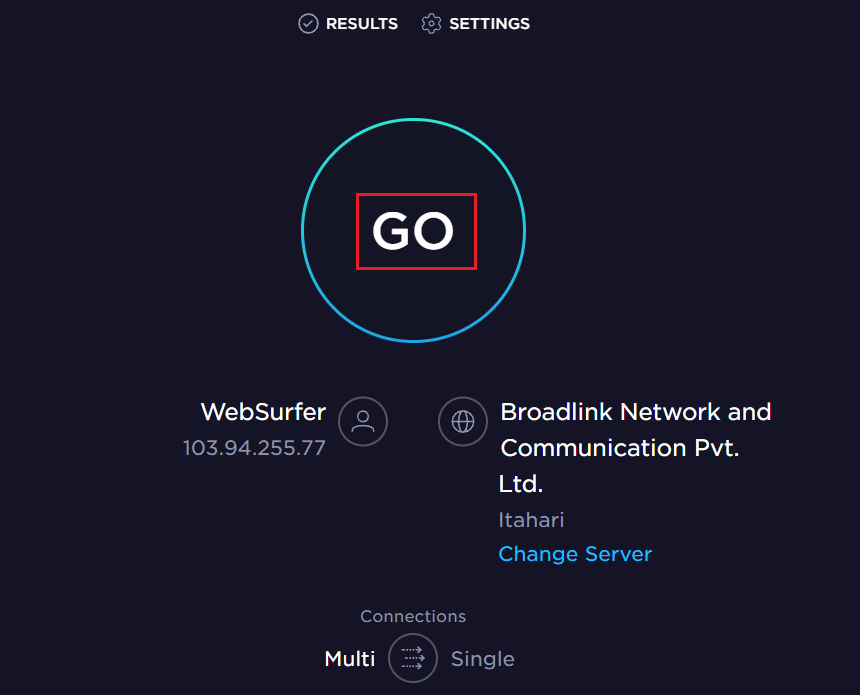
3. Se il riavvio del PC non risolve questo errore, si consiglia di riavviare il router . In questo modo verrà stabilita una nuova connessione Internet tra il client e il server. Puoi riavviare il router seguendo la nostra guida per riavviare il router o il modem.

4. Un altro metodo per aiutarti con i servizi di Sea of Thieves temporaneamente non disponibili Lavenderbeard è controllare lo stato del server del gioco . Puoi inoltre tenere il passo con i servizi di connessione del gioco visitando le pagine DownDetector o IsTheServiceDown.
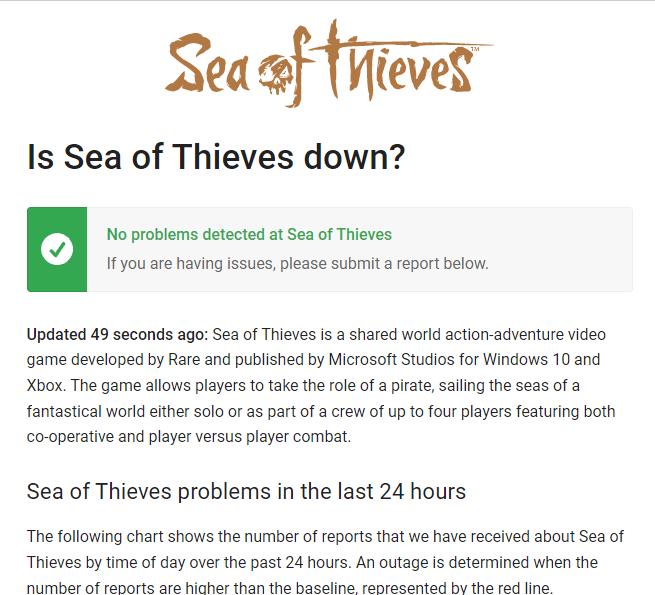
Metodo 1: riavvia Xbox
Tutti i problemi temporanei della console verranno risolti al riavvio della console Xbox. Segui i passaggi seguenti:
1. Individua il pulsante Xbox al centro del controller . Tenere premuto per un po' di tempo per aprire il Power Center .
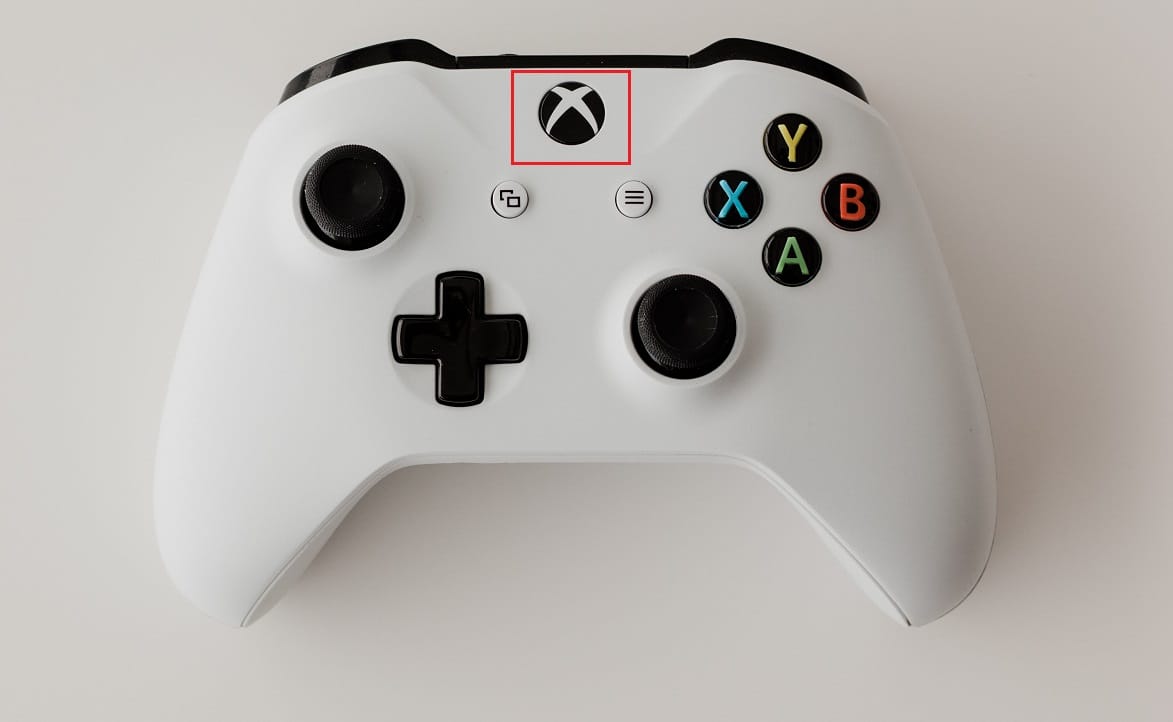
2. Ora scegli Riavvia console come illustrato di seguito.
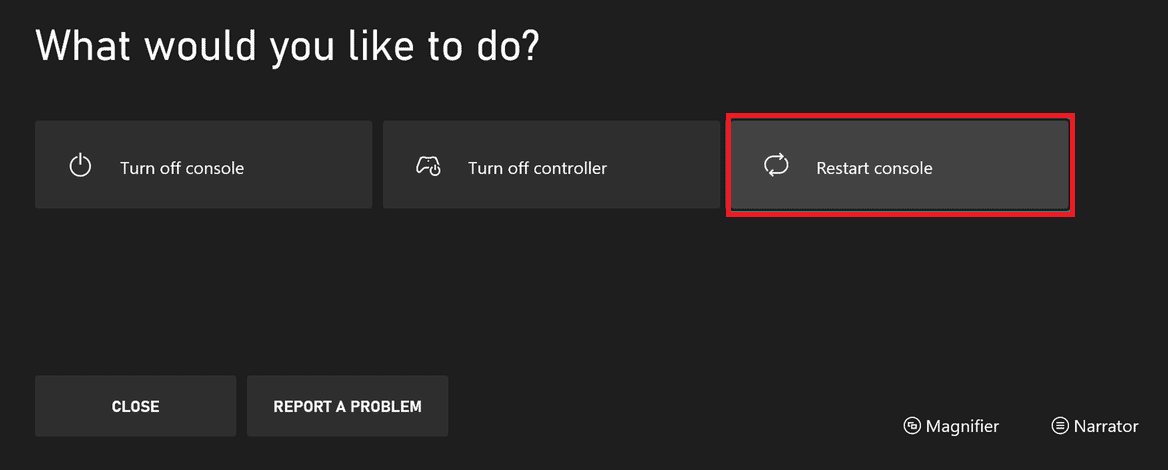
3. Infine, seleziona Riavvia per avviare il processo.
Leggi anche: Come mappare il controller sulla tastiera
Metodo 2: esegui il gioco come amministratore
La soluzione più semplice per aiutarti a correggere questo errore è avviare il gioco con i diritti di amministratore. Ecco alcuni passaggi per eseguire il gioco come amministratore.
1. Fai clic con il pulsante destro del mouse sul collegamento di Sea of Thieves sul desktop .
2. Selezionare le proprietà .
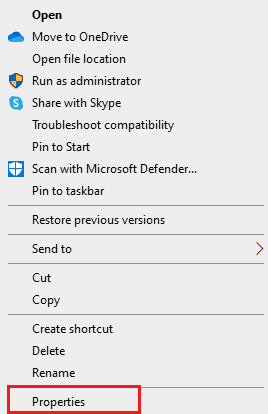
3. Nella finestra Proprietà , vai alla scheda Compatibilità .
4. Ora, seleziona la casella Esegui questo programma come amministratore .
5. Infine, fare clic su Applica > OK per salvare le modifiche.
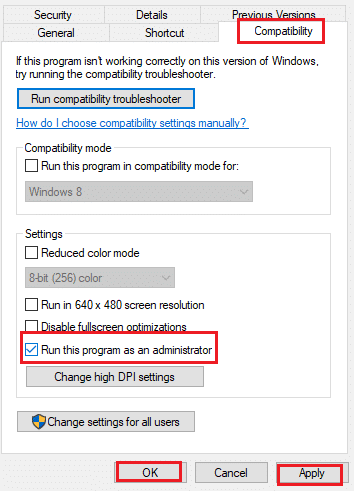
Metodo 3: aggiorna Sea of Thieves
Se stai attualmente utilizzando una versione precedente del gioco mentre la nuova è stata distribuita, ci sono maggiori possibilità di vedere l'errore. Pertanto, si consiglia di aggiornare il gioco visitando il Microsoft Store su Windows. Per farlo, segui i passaggi indicati di seguito:
1. Chiudi il gioco Sea of Thieves sul tuo PC.
2. Avviare la finestra di dialogo Esegui premendo contemporaneamente i tasti Windows + R.
3. Digita ms-windows-store://home al suo interno e fai clic su OK per aprire Microsoft Store .
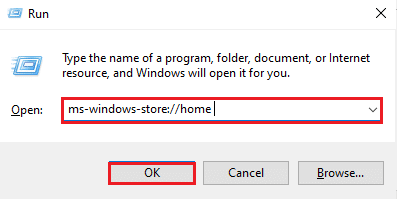
4. Fare clic sull'opzione Libreria .
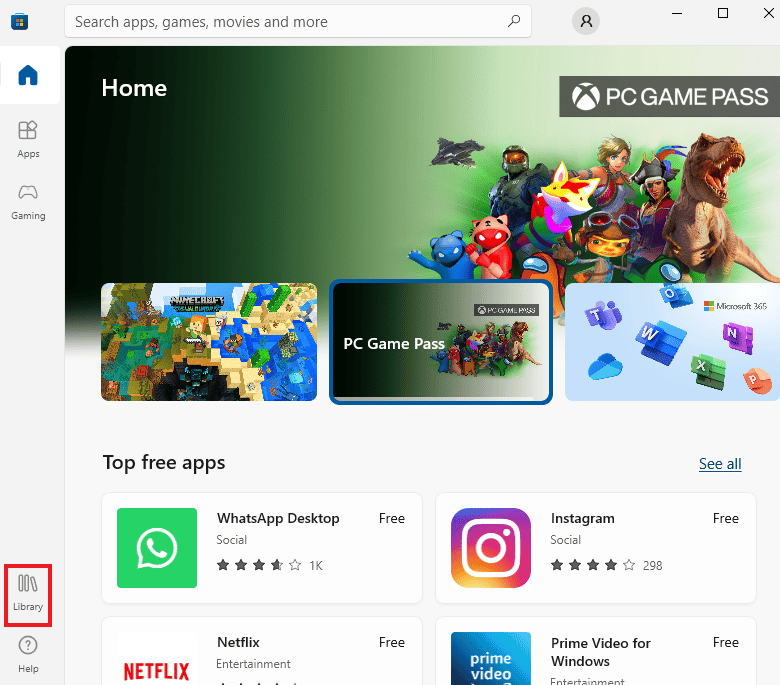
5. Fai clic sul pulsante Ottieni aggiornamenti se è disponibile un aggiornamento per il gioco Sea of Thieves.
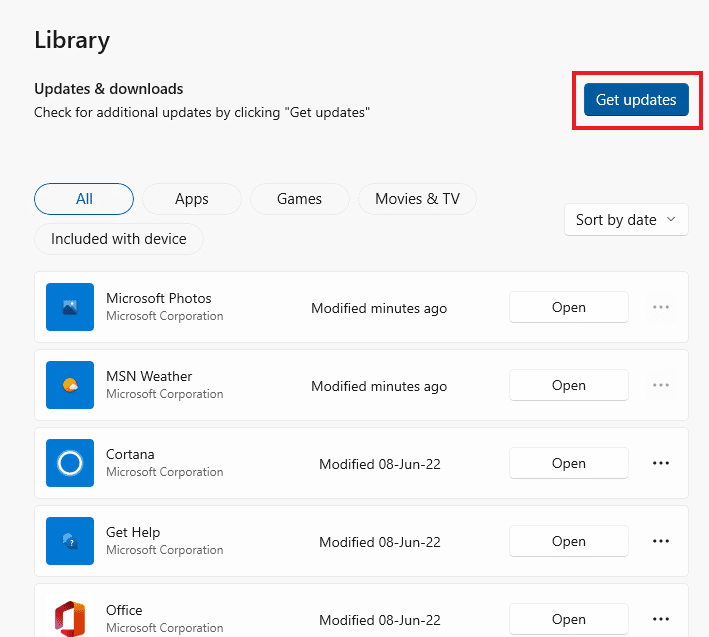
Leggi anche: Correggi l'errore di Windows Store 0x80072ee7
Metodo 4: verifica dell'integrità dei giochi
Questa soluzione risolverà questo problema all'avvio del gioco Sea of Thieves tramite Steam. Ciò può essere dovuto a file corrotti nel tuo Steam. Tutti i file corrotti nel tuo gioco possono essere riparati verificando l'integrità dei file di gioco. Leggi la nostra guida su Come verificare l'integrità dei file di gioco su Steam per fare lo stesso.

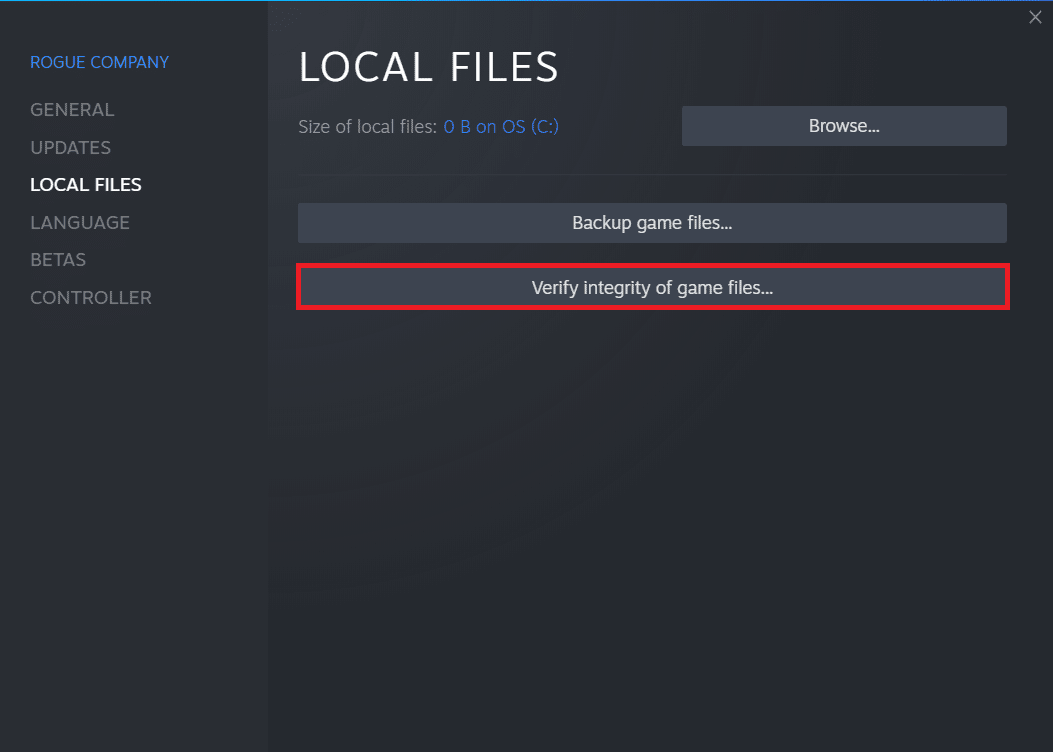
Metodo 5: modifica le impostazioni Internet
Eventuali problemi con la connettività di rete possono essere corretti modificando alcune impostazioni nelle Opzioni Internet. Segui i passaggi seguenti per correggere l'errore di Sea of Thieves temporaneamente non disponibile Lavenderbeard.
1. Premi il tasto Windows , digita Pannello di controllo e fai clic su Apri .
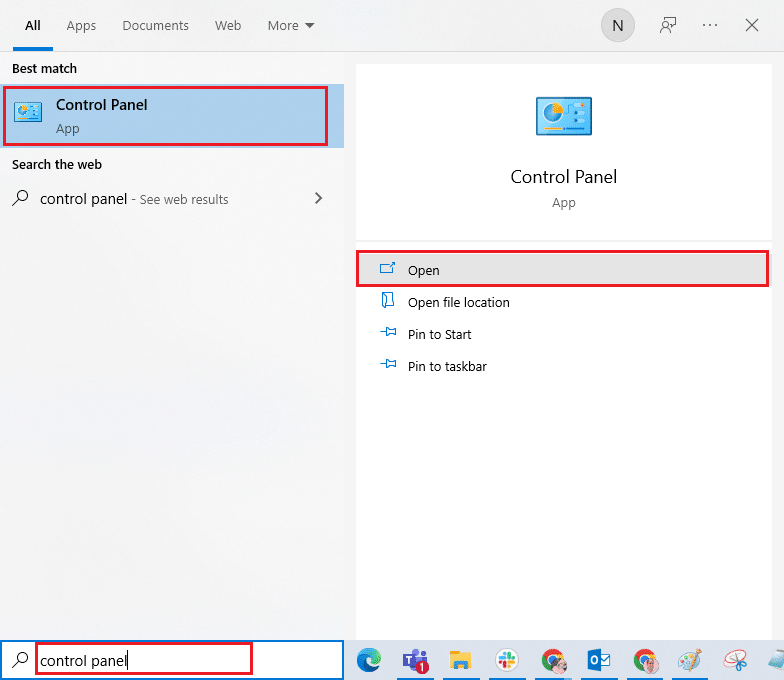
2. Impostare Visualizza per > Categoria , quindi fare clic su Rete e Internet .
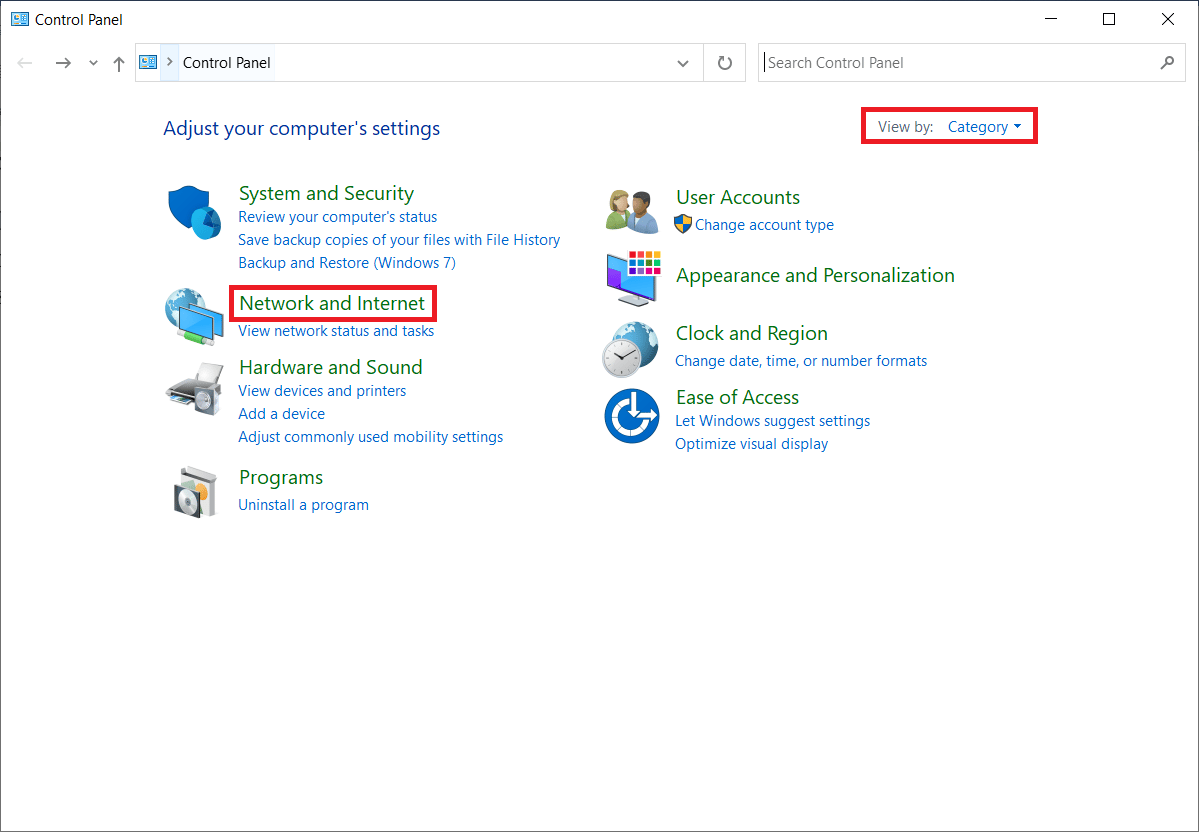
3. Fare clic su Opzioni Internet come evidenziato.
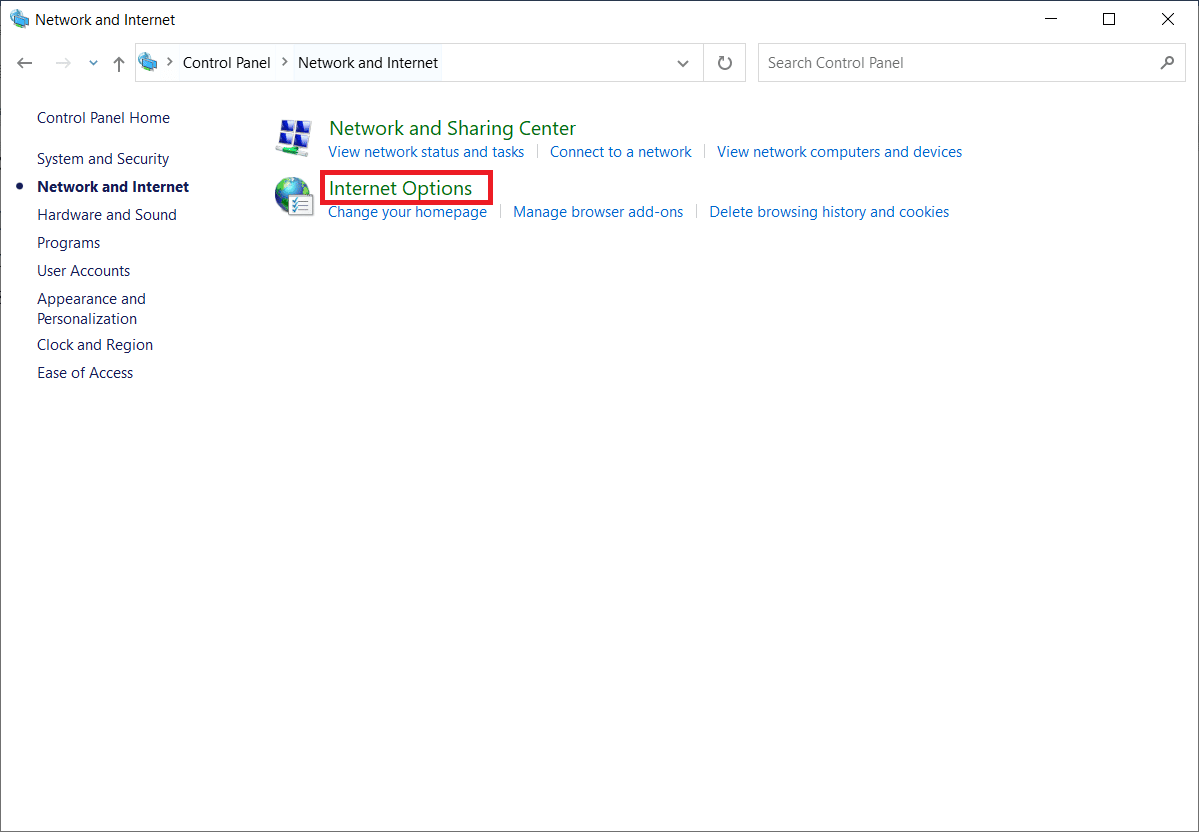
4. Passare alla scheda Avanzate .
5. Scorrere l'elenco. Deseleziona l'opzione Usa SSL 3.0 e seleziona l'opzione Usa TLS 1.2 .
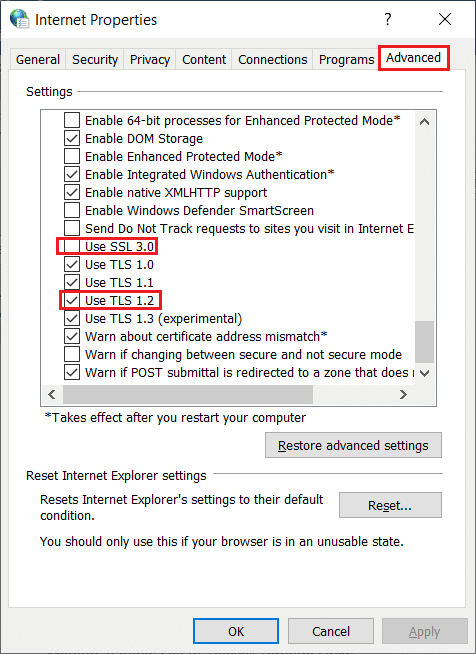
6. Fare clic su Applica > OK per salvare le modifiche.
Leggi anche: Correggi l'errore di rete 0x00028001 su Windows 10
Metodo 6: disabilitare il proxy e il server VPN
I server proxy sono molto utili per proteggere la connessione di rete quando si tenta di connettersi online. Ma, nel caso di utilizzo del gioco Sea of Thieves sul tuo sistema, questo server proxy può essere la ragione dell'errore Lavenderbeard. I server proxy impediscono al server di gioco di consentire la connessione. Pertanto, devono essere disabilitati affinché il gioco funzioni senza intoppi. Leggi la nostra guida su Come disabilitare VPN e proxy su Windows 10 per implementare lo stesso.
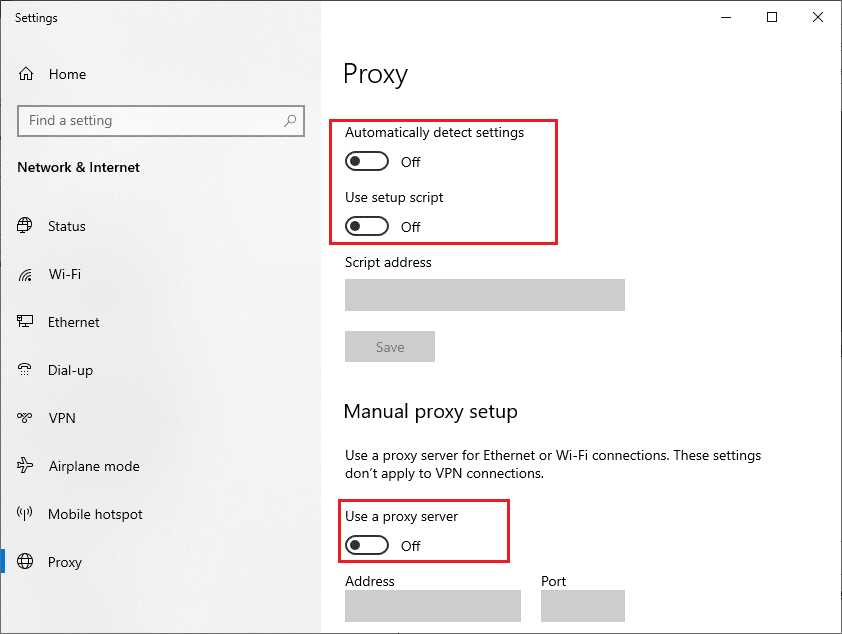
Metodo 7: Consenti Sea of Thieves attraverso il firewall
Se stai cercando come correggere l'errore di Sea of Thieves Lavenderbeard, devi verificare se hai consentito a Sea of Thieves di attraversare il firewall o meno. A volte, il firewall può pensare al gioco come a un virus. Quindi, devi consentirlo attraverso il firewall per eliminare l'errore Lavenderbeard. Leggi la nostra guida su Come consentire alle app in Windows 10 Firewall di implementare lo stesso.
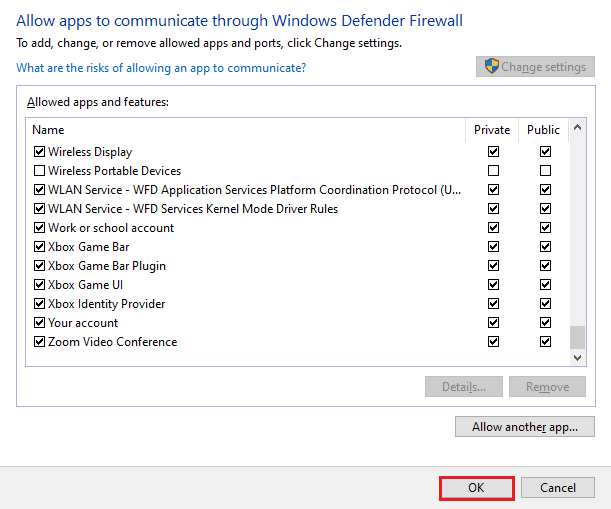
Metodo 8: disabilita Windows Defender Firewall (non consigliato)
Oltre a autorizzare il gioco Sea of Thieves, puoi anche disabilitare Windows Firewall per risolvere questo problema. Se non sai come disabilitare Windows Defender Firewall, la nostra guida su Come disabilitare Windows 10 Firewall ti aiuterà a farlo.
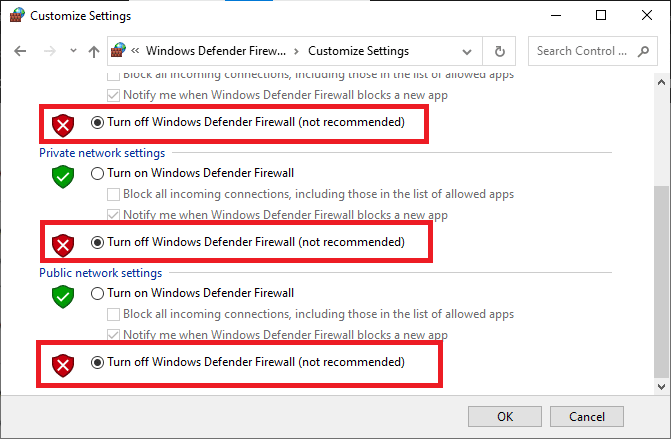
Leggi anche: Risolvi i problemi di Windows Firewall in Windows 10
Metodo 9: disabilitare temporaneamente l'antivirus (se applicabile)
Alcuni programmi antivirus incompatibili installati sul tuo computer faranno sì che i servizi di Sea of Thieves siano temporaneamente non disponibili Problema di Lavenderbeard. Per evitare conflitti, devi garantire le impostazioni di sicurezza del tuo PC Windows 10 e verificare se sono stabili o meno. Per scoprire se la suite antivirus è la causa di questo problema, disabilitala una volta e prova a giocare. Leggi la nostra guida su Come disabilitare temporaneamente l'antivirus su Windows 10 e segui le istruzioni per implementarlo.
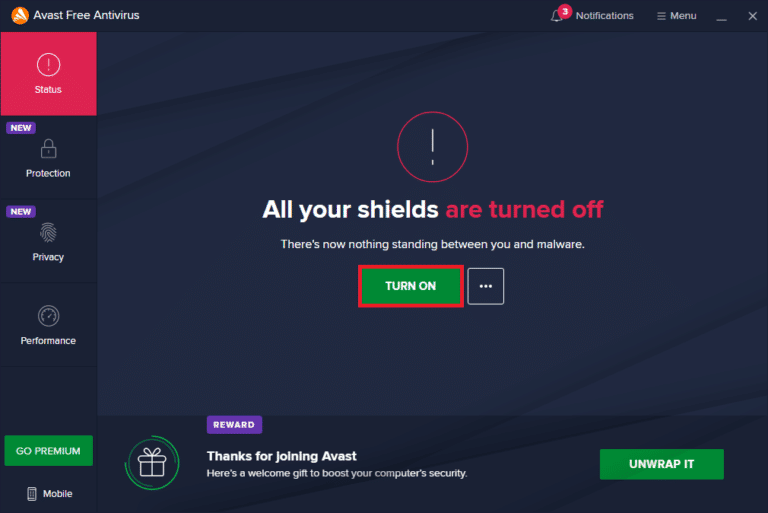
Metodo 10: cancella le credenziali Xbox (per Steam)
Se stai utilizzando il gioco Sea of Thieves tramite Steam, è possibile che visualizzi l'errore Sea of I servizi dei ladri sono temporaneamente non disponibili Barbalavanda. Quindi, per risolvere l'errore Lavenderbeard, devi cancellare le credenziali Xbox. Per farlo, segui le istruzioni dettagliate di seguito indicate:
1. Avvia il Pannello di controllo dalla barra di ricerca di Windows.
2. Impostare Visualizza per > Categoria , quindi fare clic su Account utente .
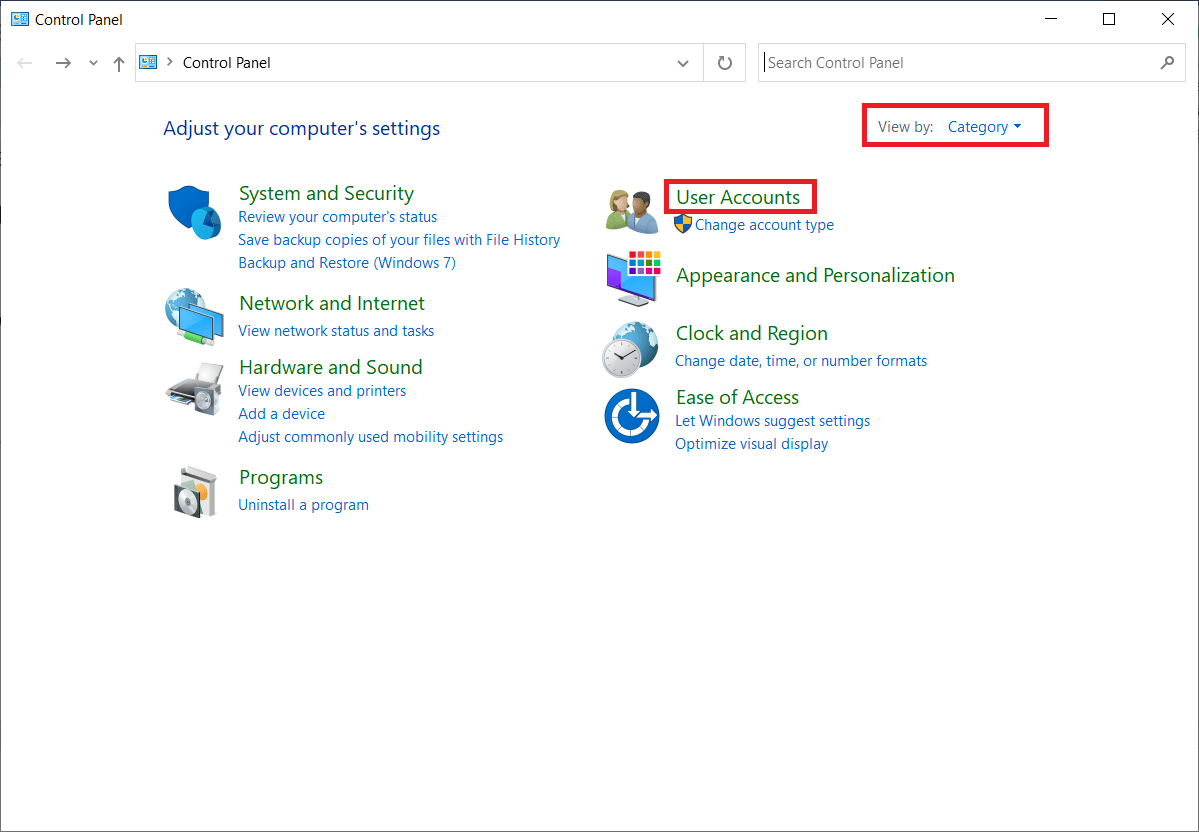
3. Fare clic su Gestisci credenziali di Windows nella sezione Gestione credenziali .
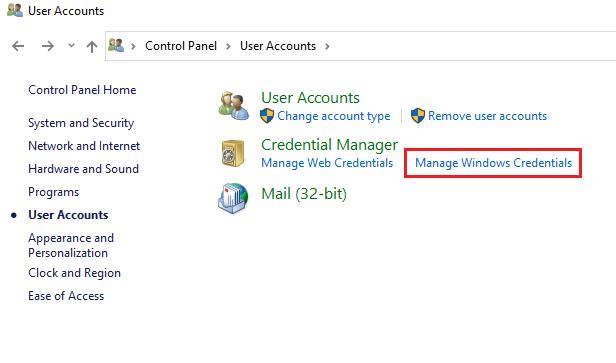
4. Individua le voci in Credenziali di Windows etichettate come Xbl_Ticket .
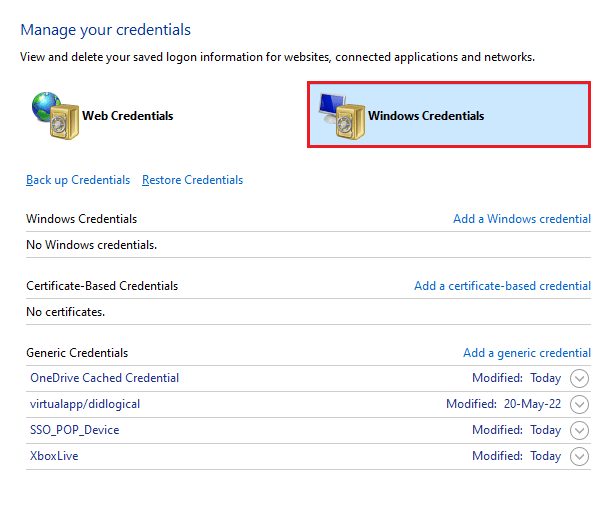
5. Quindi, rimuovere tutte le voci denominate 1717113201 .
Leggi anche: Fix Steam deve essere in esecuzione per giocare a questo gioco in Windows 10
Metodo 11: reinstallare il gioco
Se hai provato tutti i metodi sopra indicati e stai ancora affrontando il problema dell'errore Lavenderbeard quando inizi a giocare a Sea of Thieves, è il momento di applicare l'ultimo metodo che sta reinstallando. Questo metodo è l'ultima risorsa per risolvere il problema ed è stato considerato abbastanza efficace. Quindi, per reinstallare il gioco, segui i passaggi indicati di seguito per correggere l'errore di Sea of Thieves Lavenderbeard.
1. Premi il tasto Windows e digita Steam , quindi fai clic su Apri.
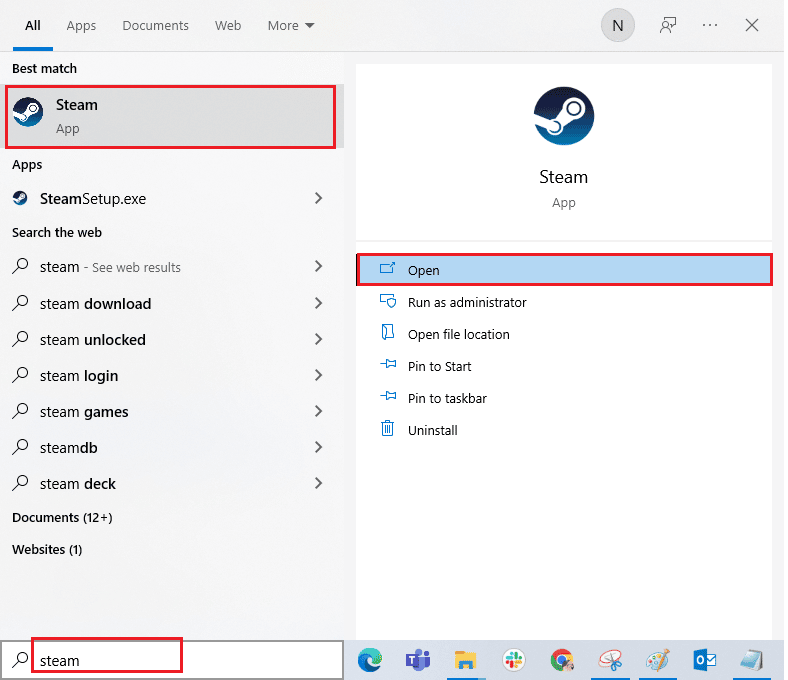
2. Passare alla scheda BIBLIOTECA .
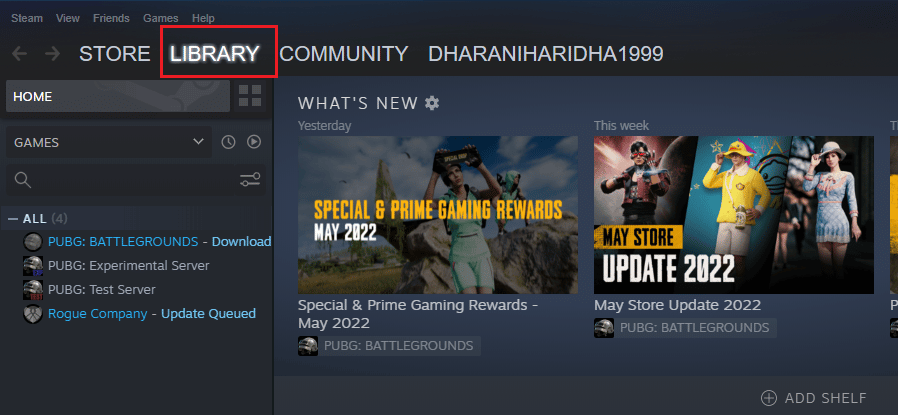
3. Quindi, fai clic con il pulsante destro del mouse su Sea of Thieves e seleziona l'opzione Gestisci seguita da Disinstalla.
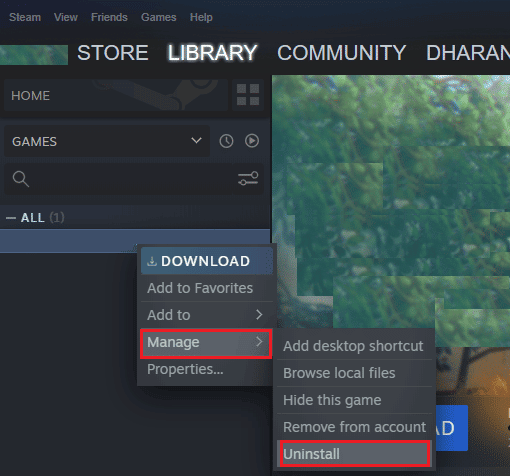
4. Ora, conferma la richiesta facendo nuovamente clic su Disinstalla .
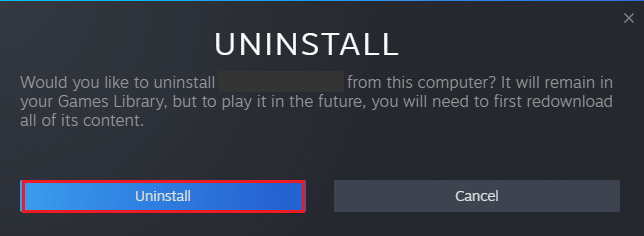
5. Quindi, riavvia il PC e avvia nuovamente l'app Steam .
6. Ora vai al menu LIBRERIA , fai clic con il pulsante destro del mouse su Sea of Thieves e fai clic su Installa.
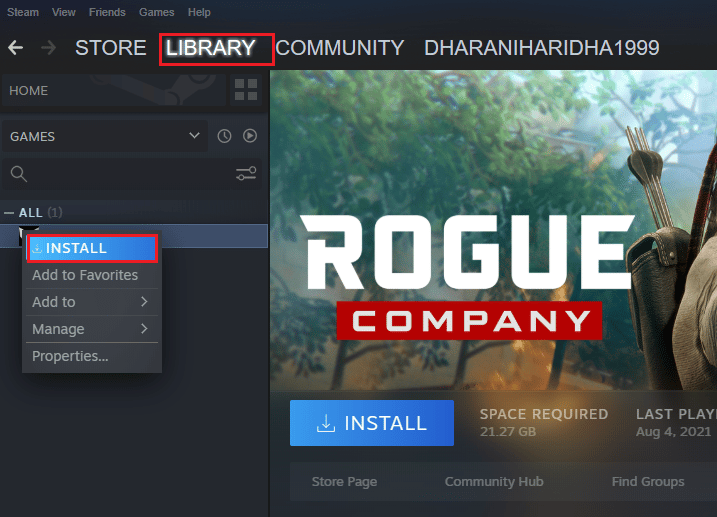
7. Infine, procedi con le istruzioni sullo schermo per installare il gioco sul tuo PC.
Consigliato:
- 15 migliori video joiner gratuiti per PC
- Correggi l'errore Anti Cheat di Apex Legends in Windows 10
- Correggi l'errore Warframe 10054 su Windows 10
- 4 modi per risolvere SMITE incapace di connettersi a Steam
Ci auguriamo che questa guida fornisca metodi semplici e legittimi per correggere i servizi di Sea of Thieves che non sono temporaneamente disponibili Lavenderbeard sul tuo dispositivo. Facci sapere quale dei metodi ha funzionato meglio. Invia le tue domande o suggerimenti, se ne hai, nella sezione commenti qui sotto.
